
Lexmark 350 Series
Guía del usuario
2006 Lexmark International, Inc.
Reservados todos lo derechos.
www.lexmark.com
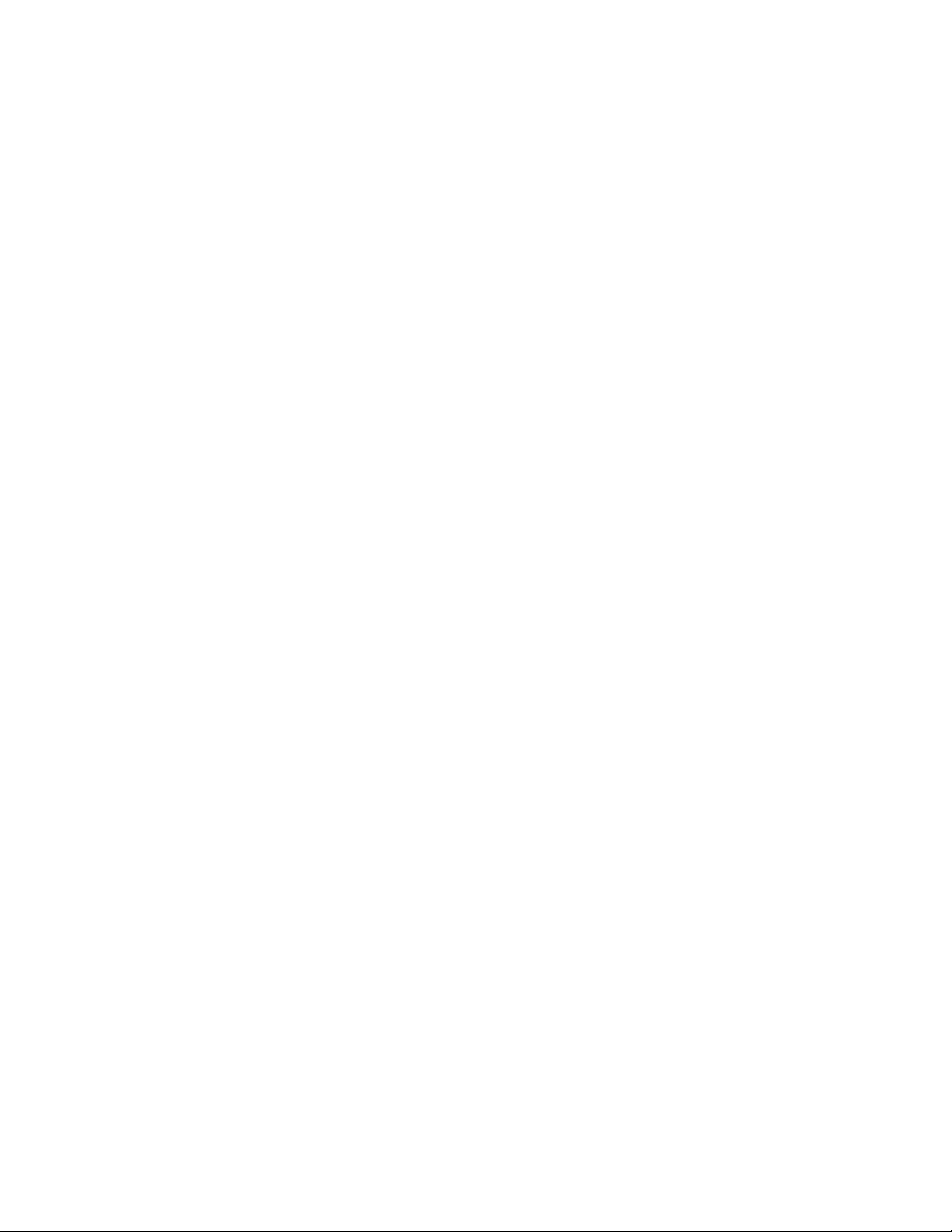
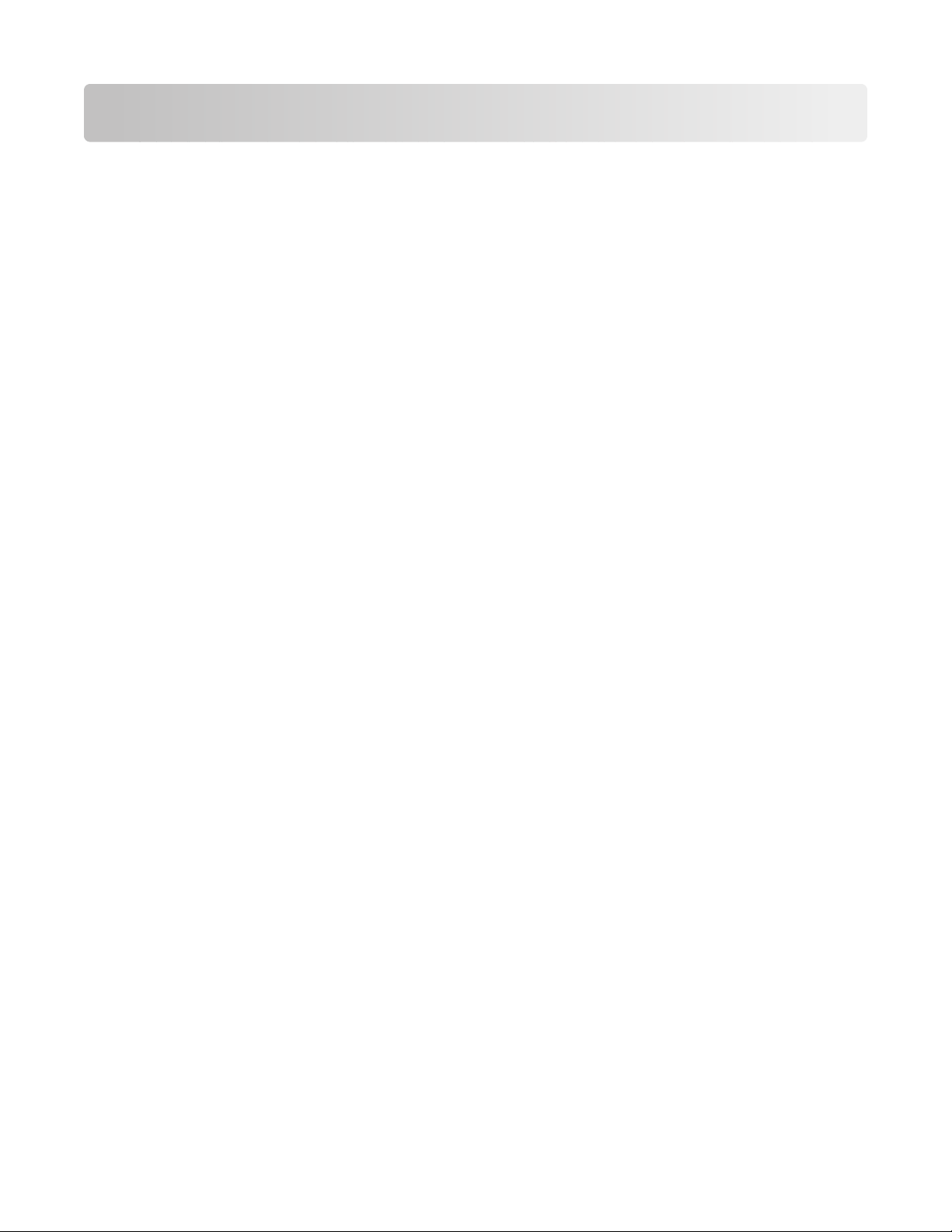
Índice general
Uso de la impresora...........................................................................5
Carga del papel.......................................................................................................................................................................5
Uso de tipos de papel compatibles.................................................................................................................................5
Trabajo con fotografías por medio del panel de control.........................................................................................6
Trabajo con fotografías por medio del equipo.........................................................................................................22
Descripción de la impresora...........................................................26
Comprobación del contenido de la caja.....................................................................................................................26
Descripción de las partes de la impresora..................................................................................................................27
Uso de los botones del panel de control....................................................................................................................29
Uso de los menús del panel de control.......................................................................................................................30
Descripción del software..................................................................................................................................................35
Mantenimiento de la impresora....................................................43
Alineación de cartuchos de impresión........................................................................................................................43
Comprobación de las conexiones de los cables.......................................................................................................43
Limpieza de los inyectores de los cartuchos de impresión..................................................................................44
Puesta en contacto con el servicio de atención al cliente....................................................................................44
Búsqueda de información sobre la impresora..........................................................................................................45
Mejora de la calidad de impresión................................................................................................................................48
Instalación de un cartucho de impresión...................................................................................................................49
Realización de pedidos de consumibles.....................................................................................................................50
Conservación de cartuchos de impresión..................................................................................................................50
Impresión de una página de prueba............................................................................................................................51
Reciclaje de productos Lexmark....................................................................................................................................51
Recarga de los cartuchos de impresión.......................................................................................................................51
Extracción de cartuchos usados.....................................................................................................................................51
Uso de los auténticos cartuchos de impresión Lexmark.......................................................................................52
Comprobación del nivel de tinta...................................................................................................................................52
Limpieza de los contactos e inyectores de los cartuchos de impresión..........................................................53
Solución de problemas....................................................................55
No se puede imprimir desde una cámara digital con PictBridge.......................................................................55
En la pantalla de la impresora no aparece el idioma correcto............................................................................55
Nivel de tinta.........................................................................................................................................................................55
Índice general
3
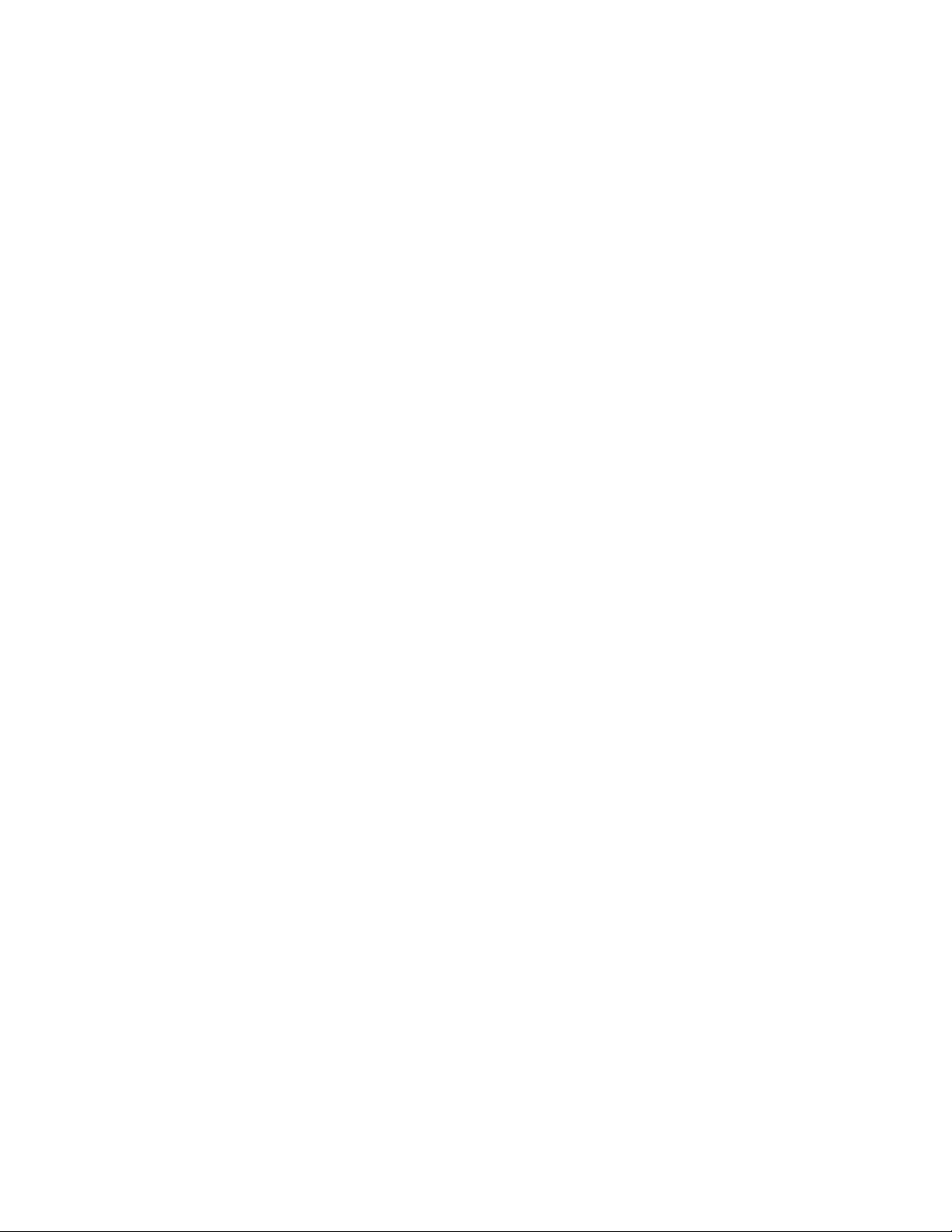
No se ha podido introducir el dispositivo...................................................................................................................56
No sucede nada al introducir un dispositivo.............................................................................................................56
Impresiones de fotos incompletas................................................................................................................................56
La foto no se imprime........................................................................................................................................................57
El botón de encendido no se ilumina..........................................................................................................................58
La velocidad de impresión es lenta...............................................................................................................................58
El software no se instala....................................................................................................................................................58
Solución de atascos y problemas de alimentación de papel..............................................................................59
Mensajes de error................................................................................................................................................................60
Avisos e información de seguridad..............................................63
Glosario...............................................................................................70
Índice general
4
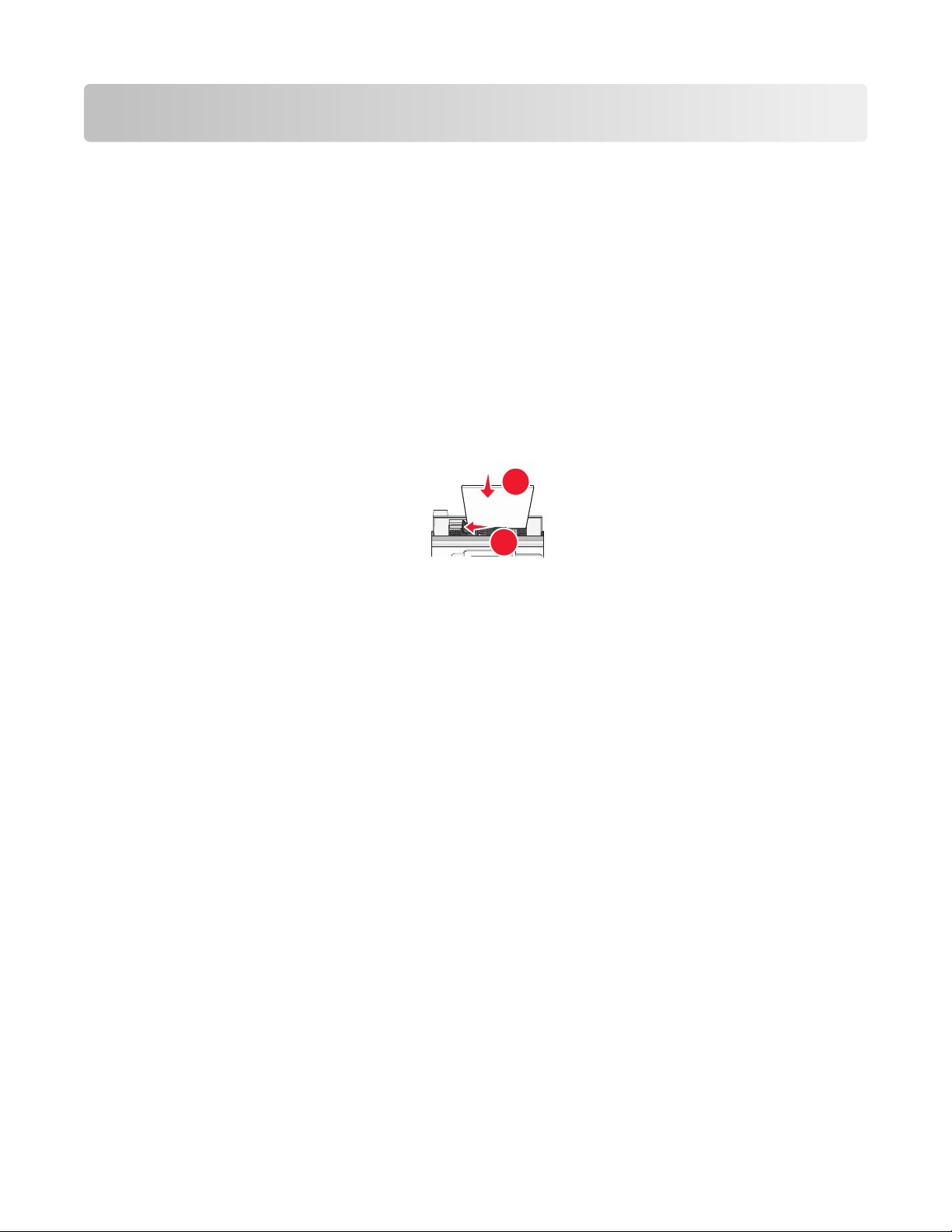
Uso de la impresora
Esta impresora puede utilizarse como un producto independiente o conectada a un equipo.
Carga del papel
Notas:
• Cargue papel fotográfico con la cara brillante o imprimible dirigida hacia usted. (Si no está seguro de cuál es la
cara imprimible, consulte las instrucciones que se incluyen con el papel.)
• Asegúrese de que el papel no está usado ni dañado.
• No fuerce el papel al introducirlo en la impresora.
1 Mueva la guía del papel hacia el borde izquierdo de la bandeja de papel.
2 Cargue el papel en posición vertical contra el lado derecho de la bandeja de papel y suelte la guía del papel con
suavidad.
2
1
Temas relacionados:
• “Uso de tipos de papel compatibles” en la página 5
Uso de tipos de papel compatibles
Puede utilizar los tipos de papel siguientes para la impresora:
• Lexmark Perfectfinish Photo Paper
• Papel fotográfico Lexmark
• Papel brillante/fotográfico estándar
Notas:
• Para obtener mejores resultados, utilice el Papel fotográfico de Lexmark Perfectfinish o Papel fotográfico de
Lexmark.
• No utilice Papel fotográfico de primera calidad de Lexmark. El cartucho de impresión de este dispositivo no es
compatible con este tipo de papel.
Esta impresora permite los tamaños de papel siguientes:
• tarjeta A6: 4.1 x 5,8 pulgadas (105 x 148 mm)
• postal Hagaki: 3.9 x 5,8 pulgadas (100 x 148 mm)
• 3.5 x 5 pulgadas (8,89 x 12,7 cm)
• 4 x 6 pulgadas
• 4 x 8 pulgadas
• 10 x 15 cm
Uso de la impresora
5
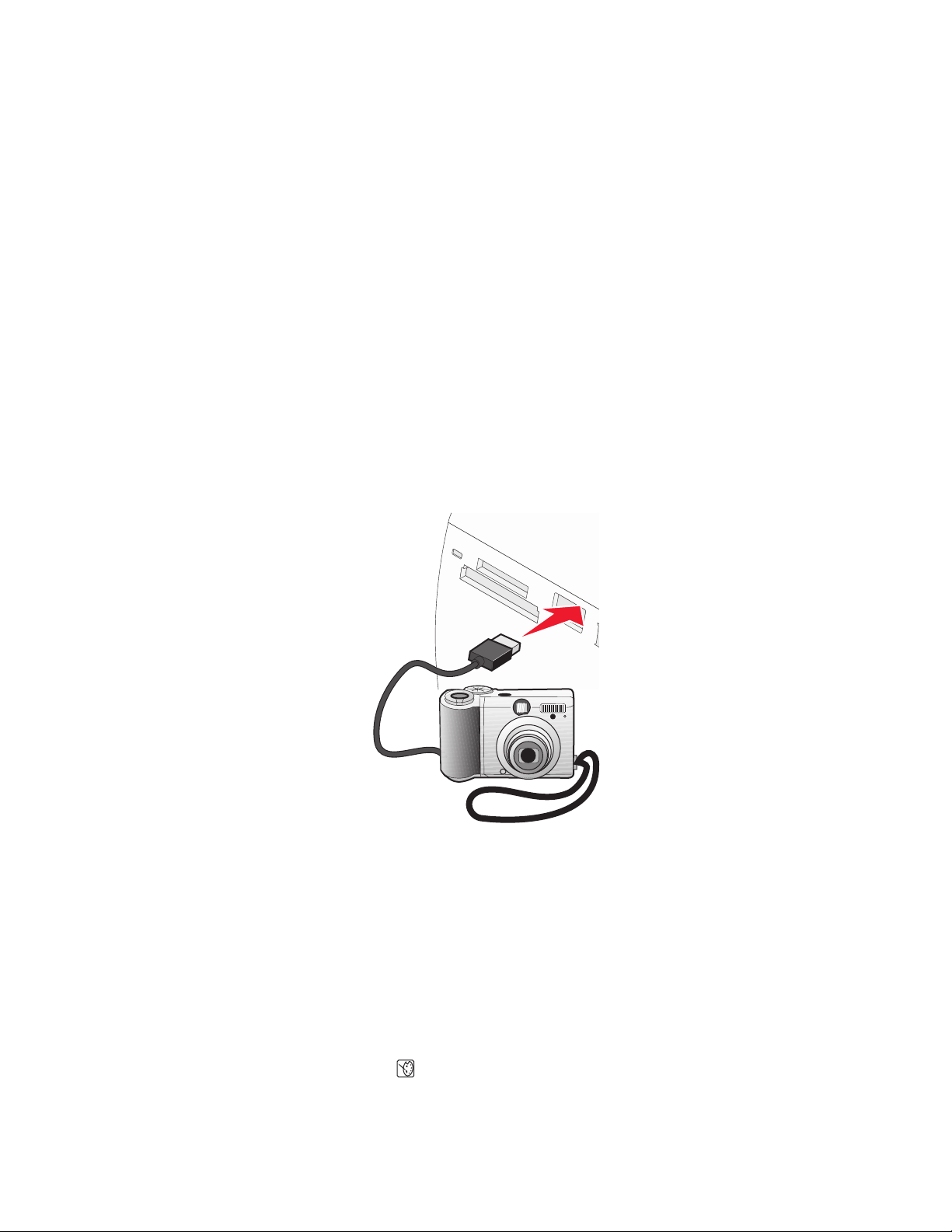
• 10 x 20 cm
• Foto L (89 x 127 mm)
Nota: No cargue más de 25 hojas en la bandeja de papel.
Trabajo con fotografías por medio del panel de control
Conexión de dispositivos de almacenamiento de fotografías
Conexión de una cámara digital compatible con PictBridge
La tecnología PictBridge, que está disponible en la mayor parte de las cámaras digitales, permite imprimir
directamente desde la cámara digital sin necesidad de utilizar un equipo. Puede conectar una cámara digital
compatible con PictBridge a la impresora y utilizar los botones de ésta o de la cámara para controlar la impresión de
fotografías.
1 Conecte un extremo del cable USB a la cámara digital.
Nota: Utilice sólo el cable USB que se suministra con la cámara.
2 Conecte el otro extremo del cable al puerto PictBridge situado en la parte delantera de la impresora.
Notas:
• Asegúrese de que la cámara digital compatible con PictBridge esté definida con el modo USB correcto. Para
obtener más información, consulte la documentación de la cámara.
• La impresora sólo lee un dispositivo de manera simultánea.
3 Si la conexión PictBridge se ha realizado con éxito, el siguiente mensaje aparece en la pantalla: Cámara
conectada. Consulte la pantalla de la cámara o el manual del usuario para
obtener más información. Si desea utilizar la cámara para controlar la impresión de fotografías, consulte
las instrucciones que encontrará en la documentación de la cámara.
4 Si no se especificó ninguna selección en la cámara digital con anterioridad, puede utilizar la impresora para
controlar la impresión de fotografías. Pulse para hacer que aparezca el menú PictBridge en la pantalla del panel
de control. Para obtener más información, consulte “Uso del menú PictBridge” en la página 34.
Uso de la impresora
6
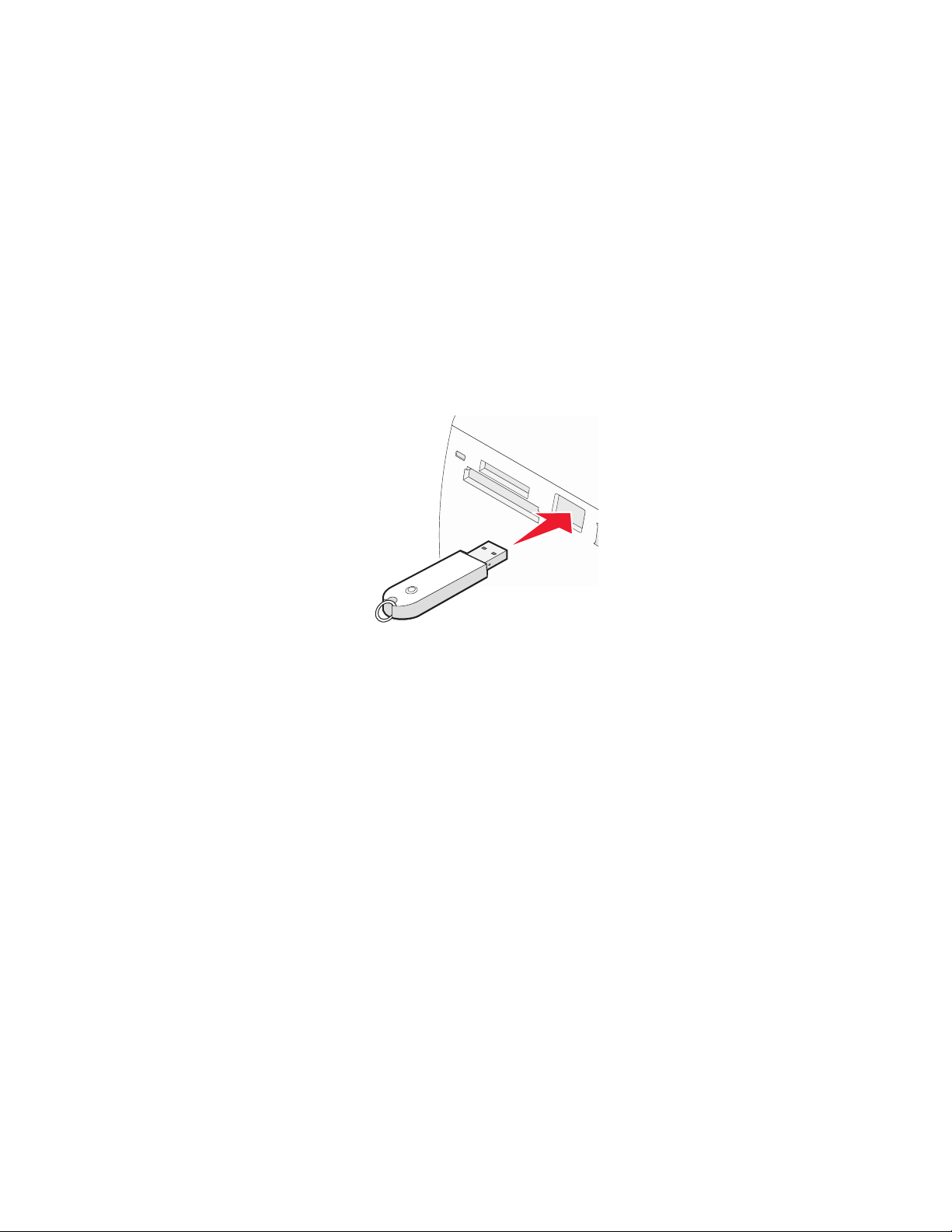
Temas relacionados:
• “Impresión de fotografías desde una cámara digital mediante DPOF” en la página 19
• “Impresión de fotografías desde una cámara digital mediante el menú PictBridge” en la página 20
Introducción de una unidad flash
Puede utilizar una unidad flash para guardar fotografías realizadas con una cámara digital o un teléfono con cámara.
La impresora permite ver, editar e imprimir fotografías guardadas en una unidad flash. Para obtener más información,
consulte “Impresión de fotografías” en la página 0 o “Edición de fotografías” en la página 0 .
Asimismo, la impresora permite transferir fotografías:
• Desde una unidad flash a un equipo. Para obtener más información, consulte “Uso de iPhoto” en la página 24.
• Desde una tarjeta de memoria a una unidad flash. Para obtener más información, consulte “Transferencia de
fotografías de una tarjeta de memoria a una unidad flash” en la página 22.
1 Introduzca una unidad flash en el puerto PictBridge de la parte delantera de la impresora.
Notas:
• Es posible que se necesite un adaptador si su unidad no encaja directamente en el puerto.
• La impresora sólo lee un dispositivo de manera simultánea. Si conecta más de un dispositivo de
almacenamiento, se solicitará que seleccione cuál desea utilizar y que retire el otro.
2 Espere a que la impresora lea la unidad flash.
Temas relacionados:
• “Conexión de dispositivos de almacenamiento de fotografías” en la página 0
Introducción de tarjetas de memoria
Se puede utilizar una tarjeta de memoria para guardar fotografías realizadas con una cámara digital o un teléfono
con cámara. La impresora permite ver, editar e imprimir fotografías guardadas en una tarjeta de memoria. Para
obtener más información, consulte “Impresión de fotografías” en la página 0 o “Edición de fotografías” en la
página 0 .
Asimismo, la impresora permite transferir fotografías:
• Desde una tarjeta de memoria a un equipo. Para obtener más información, consulte “Uso de iPhoto” en la
página 24.
• Desde una tarjeta de memoria a una unidad flash. Para obtener más información, consulte “Transferencia de
fotografías de una tarjeta de memoria a una unidad flash” en la página 22.
Uso de la impresora
7
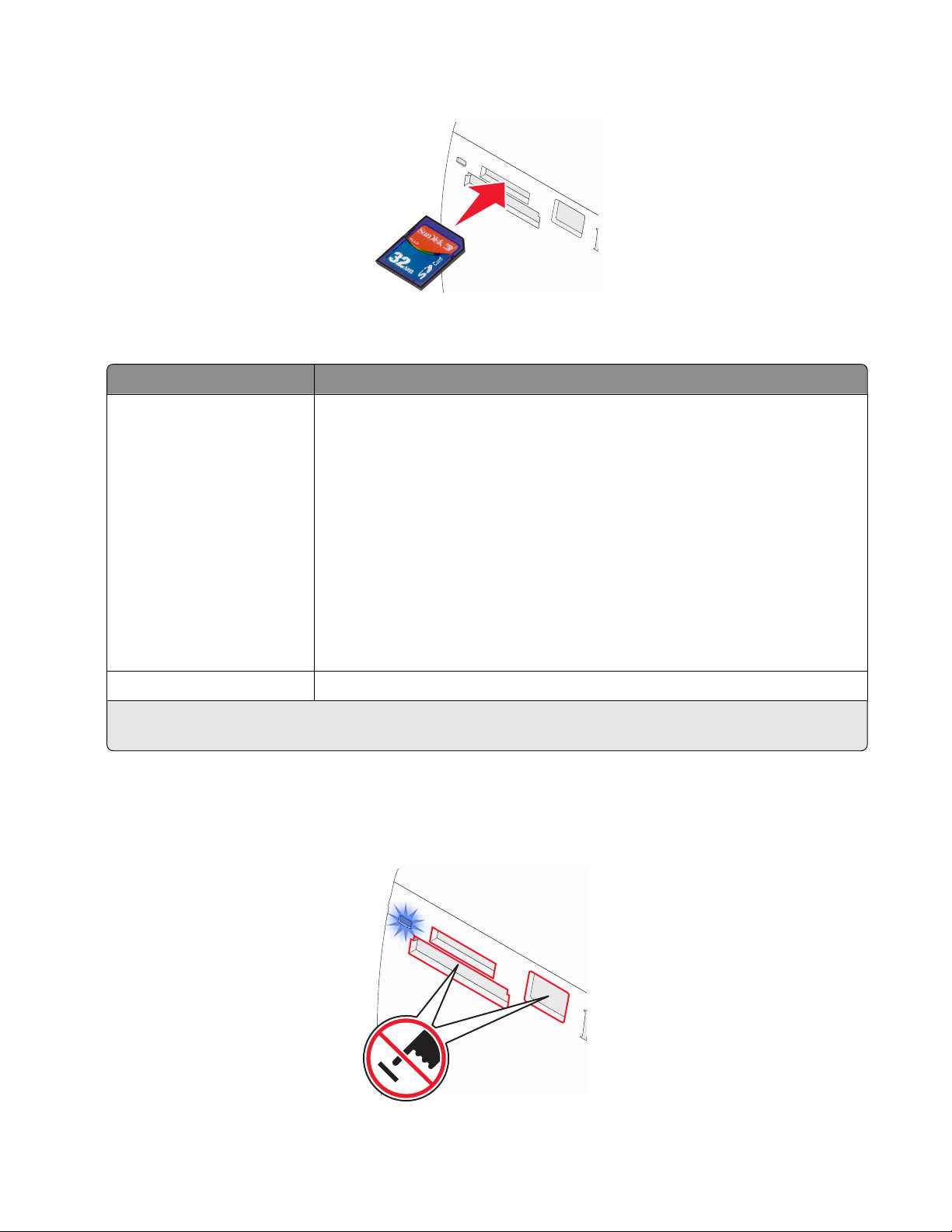
1 Introduzca una tarjeta de memoria.
• Introduzca la tarjeta con la etiqueta en la que figura el nombre de la marca hacia arriba.
• Si aparece una flecha en la tarjeta, asegúrese de que apunta hacia la impresora.
Ranura Tarjeta de memoria
Ranura superior
• xD Picture Card
• SD (Secure Digital)
• miniSD (con adaptador) *
• microSD (con adaptador) *
• RS-MMC (con adaptador) *
• Tarjeta MultiMedia
• Memory Stick
• Memory Stick PRO
• Memory Stick Duo (con adaptador) o Memory Stick PRO Duo (con adaptador)
*
• TransFlash (con adaptador) *
Ranura inferior CompactFlash I y II
* Antes de introducir la tarjeta de memoria en la ranura, asegúrese de que la conecta al adaptador suministrado
con la tarjeta.
2 Espere a que se encienda el indicador luminoso de la impresora. Éste parpadeará para indicar que se está leyendo
la tarjeta de memoria o que se están transmitiendo datos.
Advertencia—Posibles daños: No retire la tarjeta de memoria ni toque el área de la tarjeta de memoria de la
impresora mientras la luz esté parpadeando.
Uso de la impresora
8
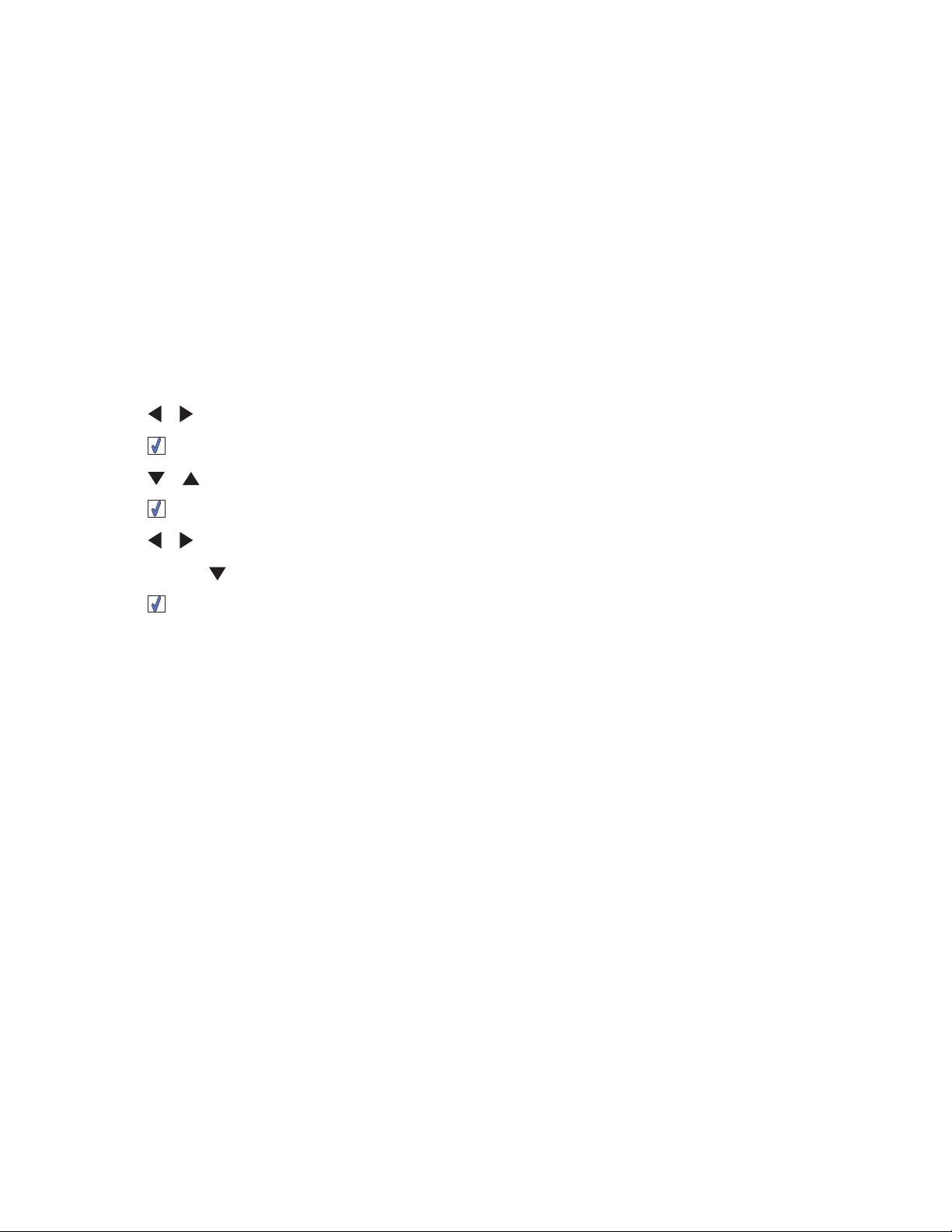
Si la impresora no lee la tarjeta de memoria, extráigala y vuelva a introducirla.
Nota: La impresora no puede leer más de un dispositivo de almacenamiento a la vez. Si introduce más de una tarjeta
de memoria, se solicitará que seleccione cuál desea utilizar y que retire la otra.
Temas relacionados:
• “Conexión de dispositivos de almacenamiento de fotografías” en la página 0
Visualización de fotografías
Cambio de las fotografías del salvapantallas en la pantalla del panel de control
Puede seleccionar en la impresora hasta cuatro fotografías como salvapantallas.
1 Introduzca una tarjeta de memoria o una unidad flash. Para obtener más información, consulte “Introducción de
tarjetas de memoria” en la página 7 o “Introducción de una unidad flash” en la página 7.
2 Pulse o varias veces hasta que aparezca Herramientas en la pantalla.
3 Pulse .
4 Pulse o varias veces hasta que aparezca seleccionado Personalizar.
5 Pulse .
6 Pulse o para seleccionar Tras 30 seg o Tras 1 min.
7 Pulse el botón para seleccionar Cambiar fotos de salvapantallas.
8 Pulse .
9 Siga las instrucciones que aparecen en la pantalla.
Temas relacionados:
• “Visualización de fotografías” en la página 0
Visualización de una presentación de diapositivas de las fotografías en la
pantalla del panel de control
Si desea ver una presentación de diapositivas de las fotografías que se encuentran en una tarjeta de memoria o
unidad flash, consulte “Uso del menú Presentación de diapositivas” en la página 32.
Temas relacionados:
• “Visualización de fotografías” en la página 0
Edición de fotografías
Puede utilizar los tipos de papel siguientes para la impresora:
• Papel fotográfico Perfectfinish de Lexmark
• Papel fotográfico de Lexmark
• Papel brillante o fotográfico
Uso de la impresora
9
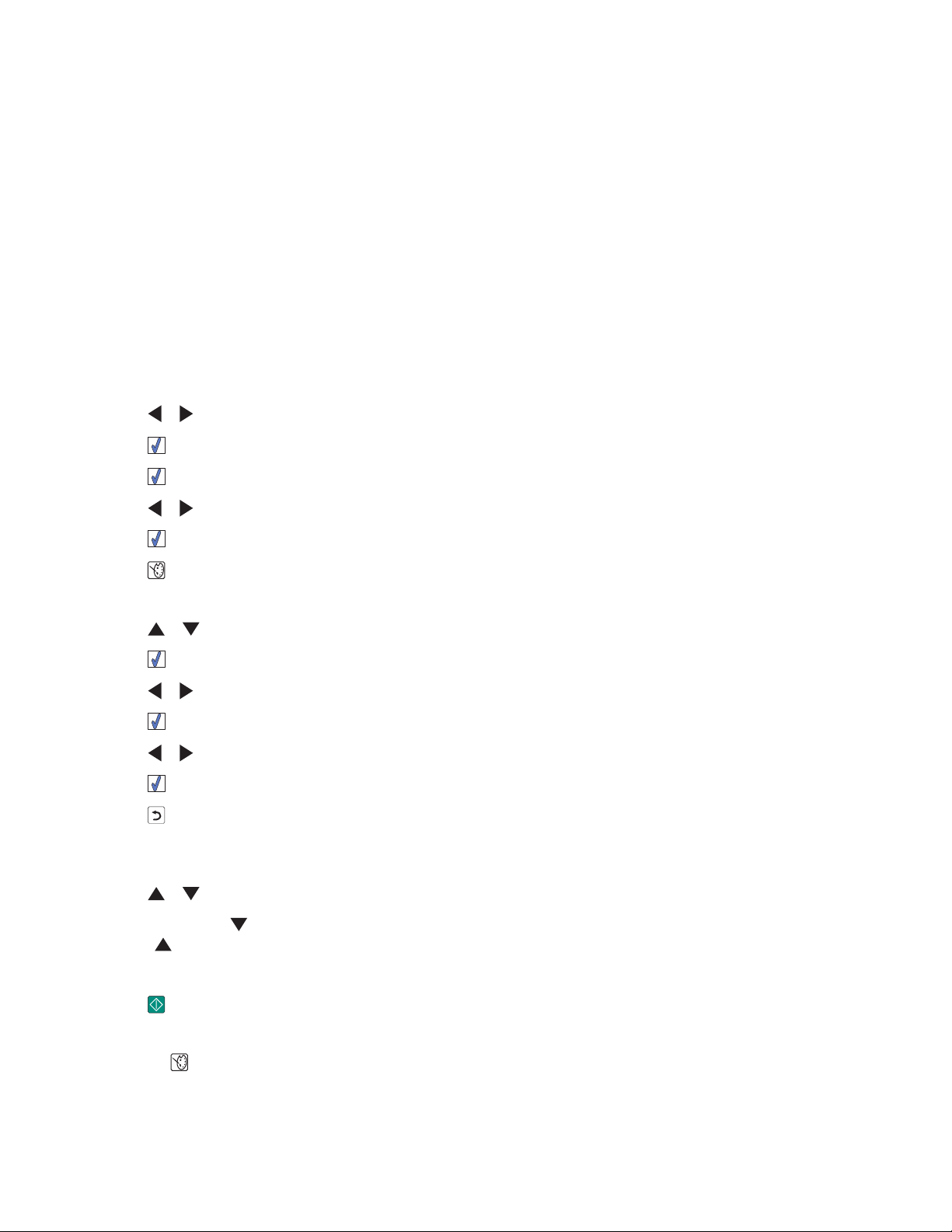
Notas:
• Para obtener mejores resultados, utilice el Papel fotográfico Perfectfinish de Lexmark o Papel fotográfico de
Lexmark.
• No utilice Papel fotográfico de primera calidad de Lexmark. El cartucho de impresión de este dispositivo no es
compatible con este tipo de papel.
Adición de marcos a fotografías
Puede seleccionar un estilo y un color de marco para utilizarlo como borde de una fotografía.
1 Cargue el papel fotográfico con la cara brillante o imprimible hacia arriba. (Si no está seguro de cuál es la cara
imprimible, consulte las instrucciones que se incluyen con el papel). Para obtener más información, consulte
“Carga del papel” en la página 5.
2 Introduzca una tarjeta de memoria o una unidad flash. Para obtener más información, consulte “Introducción de
tarjetas de memoria” en la página 7 o “Introducción de una unidad flash” en la página 7.
3 Pulse o varias veces hasta que aparezca Ver y seleccionar en la pantalla.
4 Pulse .
5 Pulse para continuar.
6 Pulse o para desplazarse por las fotografías.
7 Pulse para seleccionar las fotografías que desee imprimir.
8 Pulse .
Se muestra el menú Modo de edición de foto.
9 Pulse o varias veces hasta que aparezca Marcos en la pantalla.
10 Pulse .
11 Pulse o para seleccionar un estilo de marco.
12 Pulse .
13 Pulse o para seleccionar un color de marco.
14 Pulse .
15 Pulse para guardar las selecciones y volver a la pantalla de selección de fotografías.
Aparece un icono en la parte inferior de la pantalla para indicar que la fotografía presentará un marco cuando se
imprima.
16 Pulse o para seleccionar el número de copias que se van a imprimir.
Nota: Si se pulsa
pulsa
cuando la imagen no está seleccionada, se seleccionará la imagen.
cuando el número de copias está definido en 1, se cancelará la selección de la imagen. Si se
17 Puede seleccionar más fotografías para imprimir y editar repitiendo los pasos que van del paso 6 al paso 16.
18 Pulse para volver a la pantalla Presentación Preliminar.
19 Si desea configurar los valores de impresión:
a Pulse .
b Realice las selecciones que desee.
Uso de la impresora
10
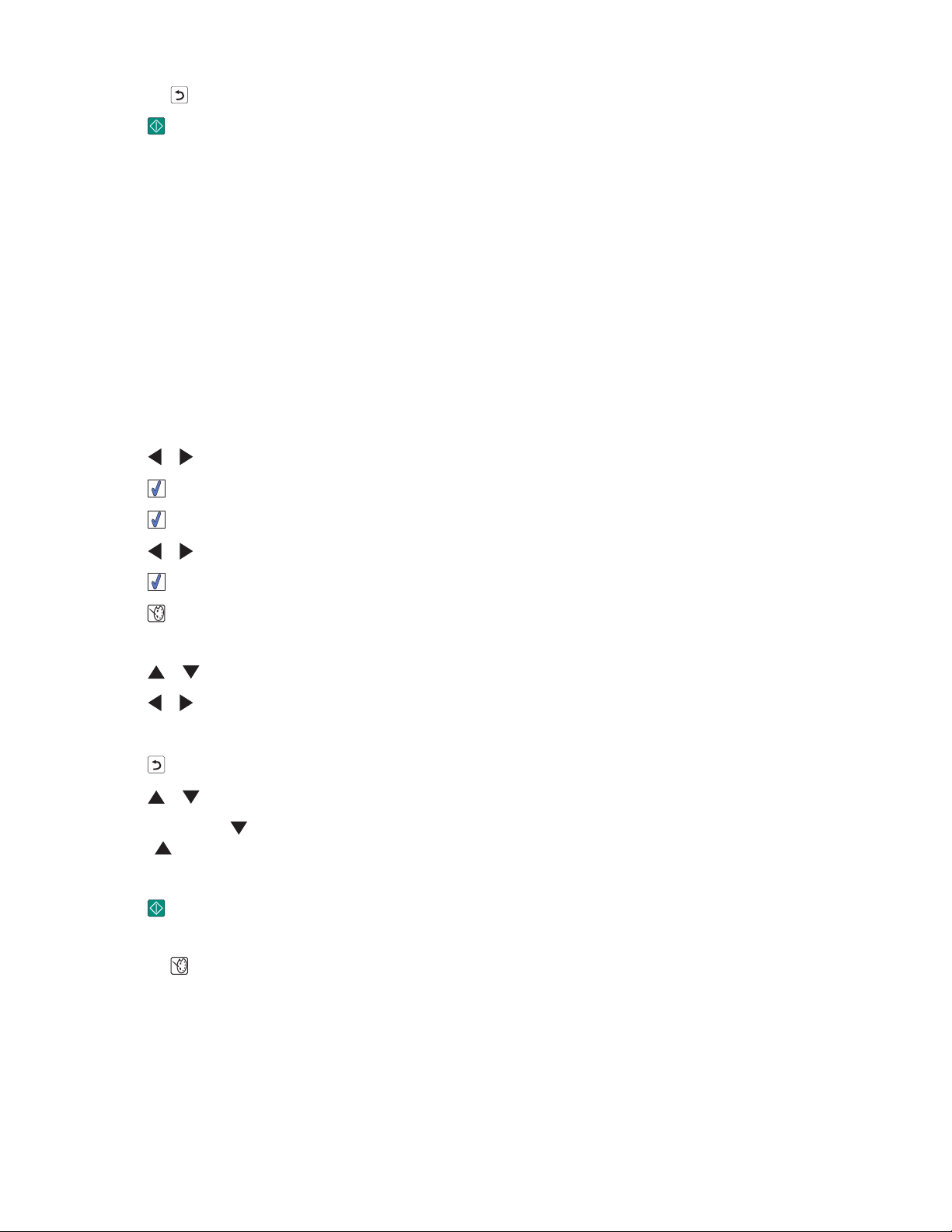
c Pulse para guardar las selecciones y, a continuación, vuelva a la pantalla Presentación preliminar.
20 Pulse para imprimir.
Nota: Para evitar manchas o arañazos, evite tocar la superficie impresa con los dedos o con objetos afilados. Para
obtener resultados óptimos, retire las hojas impresas de una en una de la bandeja de salida y deje que se sequen
durante al menos 24 horas antes de apilarlas, mostrarlas o almacenarlas.
Temas relacionados:
• “Uso del menú Modo de edición de foto” en la página 34
Ajuste del brillo de las fotografías
1 Cargue el papel fotográfico con la cara brillante o imprimible hacia arriba. (Si no está seguro de cuál es la cara
imprimible, consulte las instrucciones que se incluyen con el papel). Para obtener más información, consulte
“Carga del papel” en la página 5.
2 Introduzca una tarjeta de memoria o una unidad flash. Para obtener más información, consulte “Introducción de
tarjetas de memoria” en la página 7 o “Introducción de una unidad flash” en la página 7.
3 Pulse o varias veces hasta que aparezca Ver y seleccionar en la pantalla.
4 Pulse .
5 Pulse para continuar.
6 Pulse o para desplazarse por las fotografías.
7 Pulse para seleccionar las fotografías que desee imprimir.
8 Pulse .
Se muestra el menú Modo de edición de foto.
9 Pulse o varias veces hasta que aparezca Brillo en la pantalla.
10 Pulse o para ajustar el brillo de la fotografía.
Nota: La imagen de la pantalla no refleja la imagen con precisión cuando se imprime.
11 Pulse para guardar los cambios y volver a la pantalla de selección de fotografías.
12 Pulse o para seleccionar el número de copias que se van a imprimir.
Nota: Si se pulsa
pulsa
cuando la imagen no está seleccionada, se seleccionará la imagen.
cuando el número de copias está definido en 1, se cancelará la selección de la imagen. Si se
13 Puede seleccionar más fotografías para imprimir y editar repitiendo los pasos que van del paso 6 al paso 12.
14 Pulse para volver a la pantalla Presentación Preliminar.
15 Si desea configurar los valores de impresión:
a Pulse .
b Realice las selecciones que desee.
Uso de la impresora
11
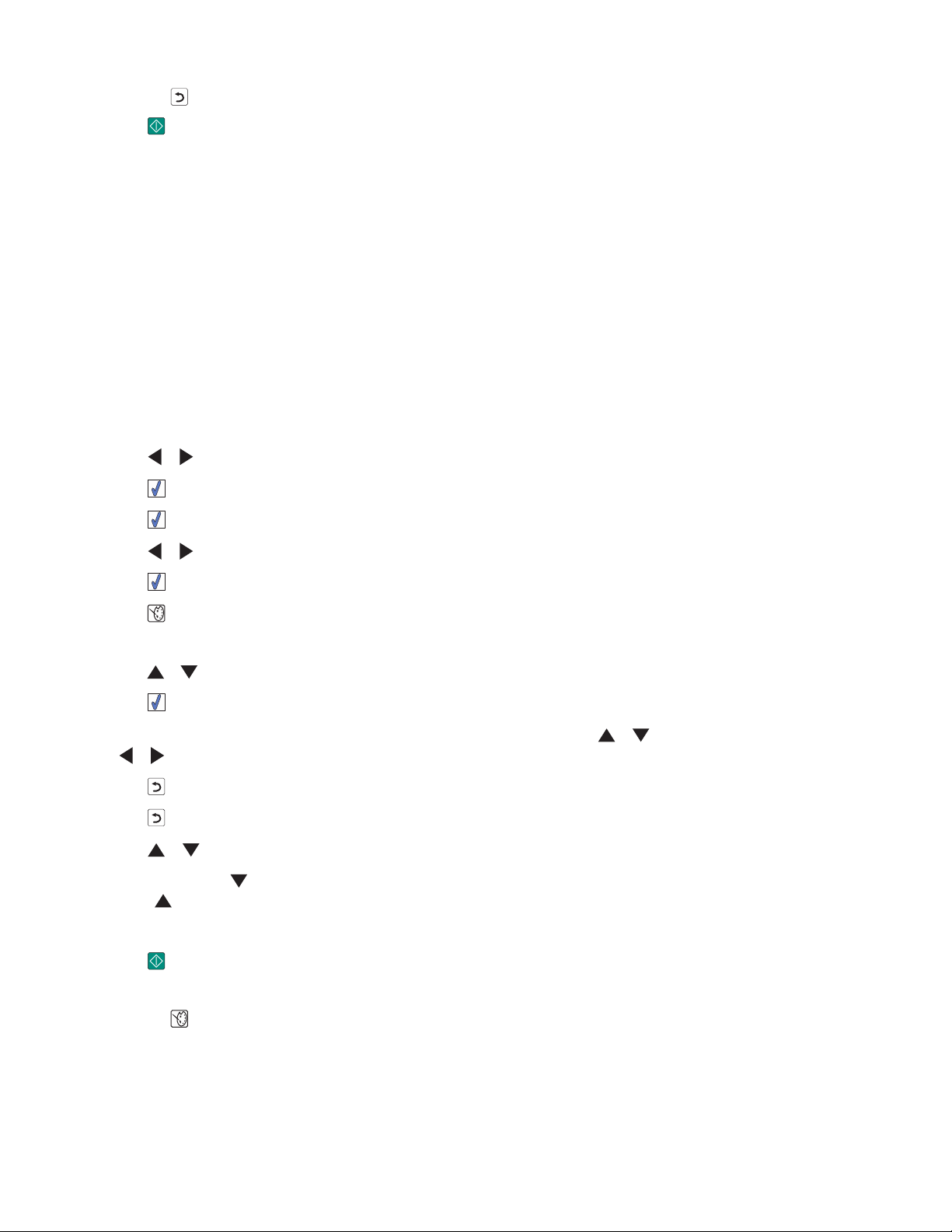
c Pulse para guardar las selecciones y, a continuación, vuelva a la pantalla Presentación preliminar.
16 Pulse para imprimir.
Nota: Para evitar manchas o arañazos, evite tocar la superficie impresa con los dedos o con objetos afilados. Para
obtener resultados óptimos, retire las hojas impresas de una en una de la bandeja de salida y deje que se sequen
durante al menos 24 horas antes de apilarlas, mostrarlas o almacenarlas.
Temas relacionados:
• “Uso del menú Modo de edición de foto” en la página 34
Recorte de fotografías
1 Cargue el papel fotográfico con la cara brillante o imprimible hacia arriba. (Si no está seguro de cuál es la cara
imprimible, consulte las instrucciones que se incluyen con el papel). Para obtener más información, consulte
“Carga del papel” en la página 5.
2 Introduzca una tarjeta de memoria o una unidad flash. Para obtener más información, consulte “Introducción de
tarjetas de memoria” en la página 7 o “Introducción de una unidad flash” en la página 7.
3 Pulse o varias veces hasta que aparezca Ver y seleccionar en la pantalla.
4 Pulse .
5 Pulse para continuar.
6 Pulse o para desplazarse por las fotografías.
7 Pulse para seleccionar las fotografías que desee imprimir.
8 Pulse .
Se muestra el menú Modo de edición de foto.
9 Pulse o varias veces hasta que aparezca Recortar en el fondo de la pantalla y se resalte el icono Recortar.
10 Pulse .
11 Utilice las herramientas de recorte que se muestran en la pantalla. Pulse o para seleccionar la herramienta
o para utilizar la herramienta seleccionada.
y
12 Pulse para guardar los cambios y volver al menú Modo de edición de foto.
13 Pulse para volver a la pantalla de selección de fotografías.
14 Pulse o para seleccionar el número de copias que se van a imprimir.
Nota: Si se pulsa
pulsa
cuando la imagen no está seleccionada, se seleccionará la imagen.
cuando el número de copias está definido en 1, se cancelará la selección de la imagen. Si se
15 Puede seleccionar más fotografías para imprimir y editar repitiendo los pasos que van del paso 6 al paso 14.
16 Pulse para volver a la pantalla Presentación preliminar.
17 Si desea configurar los valores de impresión:
a Pulse .
b Realice las selecciones que desee.
Uso de la impresora
12

c Pulse para guardar las selecciones y, a continuación, vuelva a la pantalla Presentación preliminar.
18 Pulse para imprimir.
Nota: Para evitar manchas o arañazos, evite tocar la superficie impresa con los dedos o con objetos afilados. Para
obtener resultados óptimos, retire las hojas impresas de una en una de la bandeja de salida y deje que se sequen
durante al menos 24 horas antes de apilarlas, mostrarlas o almacenarlas.
Temas relacionados:
• “Uso del menú Modo de edición de foto” en la página 34
Mejora automática de fotografías
1 Cargue el papel fotográfico con la cara brillante o imprimible hacia arriba. (Si no está seguro de cuál es la cara
imprimible, consulte las instrucciones que se incluyen con el papel). Para obtener más información, consulte
“Carga del papel” en la página 5.
2 Introduzca una tarjeta de memoria o una unidad flash. Para obtener más información, consulte “Introducción de
tarjetas de memoria” en la página 7 o “Introducción de una unidad flash” en la página 7.
3 Pulse o varias veces hasta que aparezca Ver y seleccionar en la pantalla.
4 Pulse .
5 Pulse para continuar.
6 Pulse o para desplazarse por las fotografías.
7 Pulse para seleccionar las fotografías que desee imprimir.
8 Pulse .
Se muestra el menú Modo de edición de foto.
9 Pulse o varias veces hasta que aparezca Mejora automática en la pantalla.
10 Pulse o para seleccionar Activado.
Nota: La imagen de la pantalla no refleja la imagen con precisión cuando se imprime.
11 Pulse para guardar sus selecciones y volver a la pantalla de selección de fotografías.
Aparece un icono en la parte inferior de la pantalla para indicar que la fotografía se mejorará automáticamente
cuando se imprima.
12 Pulse o para seleccionar el número de copias que se van a imprimir.
Nota: Si se pulsa
pulsa
cuando la imagen no está seleccionada, se seleccionará la imagen.
cuando el número de copias está definido en 1, se cancelará la selección de la imagen. Si se
13 Puede seleccionar más fotografías para imprimir y editar repitiendo los pasos que van del paso 6 al paso 12.
14 Pulse para volver a la pantalla Presentación Preliminar.
15 Si desea configurar los valores de impresión:
a Pulse .
b Realice las selecciones que desee.
Uso de la impresora
13
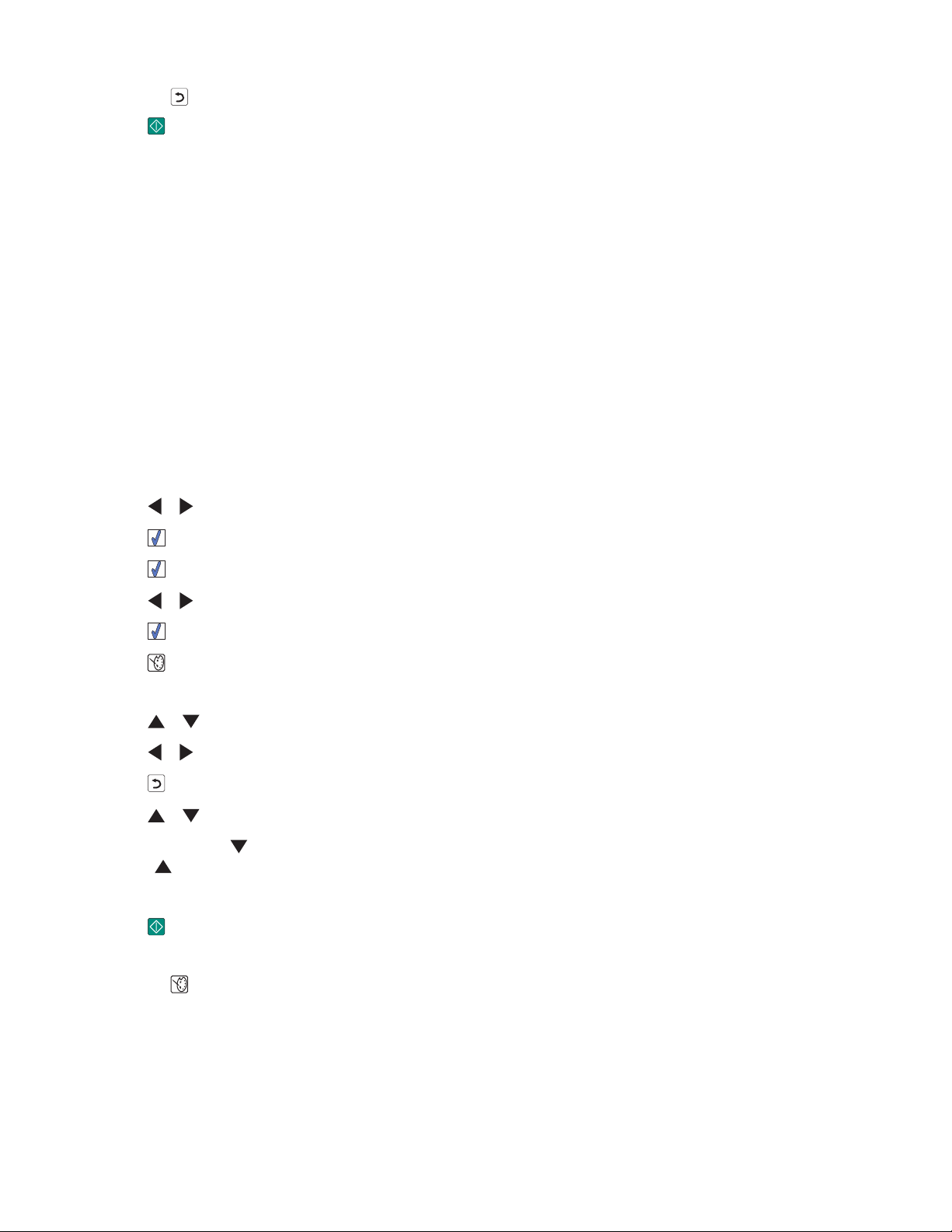
c Pulse para guardar las selecciones y, a continuación, vuelva a la pantalla Presentación preliminar.
16 Pulse para imprimir.
Nota: Para evitar manchas o arañazos, evite tocar la superficie impresa con los dedos o con objetos afilados. Para
obtener resultados óptimos, retire las hojas impresas de una en una de la bandeja de salida y deje que se sequen
durante al menos 24 horas antes de apilarlas, mostrarlas o almacenarlas.
Temas relacionados:
• “Uso del menú Modo de edición de foto” en la página 34
Uso de efectos de color en las fotografías
La función Efecto de coloración permite imprimir una fotografía en blanco y negro, sepia, marrón envejecido o gris
envejecido.
1 Cargue el papel fotográfico con la cara brillante o imprimible mirando hacia arriba. (Si no está seguro de cuál es
la cara imprimible, consulte las instrucciones que se incluyen con el papel). Para obtener más información, consulte
“Carga del papel” en la página 5.
2 Introduzca una tarjeta de memoria o una unidad flash. Para obtener más información, consulte “Introducción de
tarjetas de memoria” en la página 7 o “Introducción de una unidad flash” en la página 7.
3 Pulse o varias veces hasta que aparezca Ver y seleccionar en la pantalla.
4 Pulse .
5 Pulse para continuar.
6 Pulse o para desplazarse por las fotografías.
7 Pulse para seleccionar las fotografías que desee imprimir.
8 Pulse .
Se muestra el menú Modo de edición de foto.
9 Pulse o varias veces hasta que aparezca Efecto de coloración en la pantalla.
10 Pulse o para seleccionar una opción de efecto de color.
11 Pulse para guardar sus selecciones y volver a la pantalla de selección de fotografías.
12 Pulse o para seleccionar el número de copias que se van a imprimir.
Nota: Si se pulsa
pulsa
cuando la imagen no está seleccionada, se seleccionará la imagen.
cuando el número de copias está definido en 1, se cancelará la selección de la imagen. Si se
13 Puede seleccionar más fotografías para imprimir y editar repitiendo los pasos que van del paso 6 al paso 12.
14 Pulse para volver a la pantalla Presentación Preliminar.
15 Si desea configurar los valores de impresión:
a Pulse .
b Realice las selecciones que desee.
Uso de la impresora
14
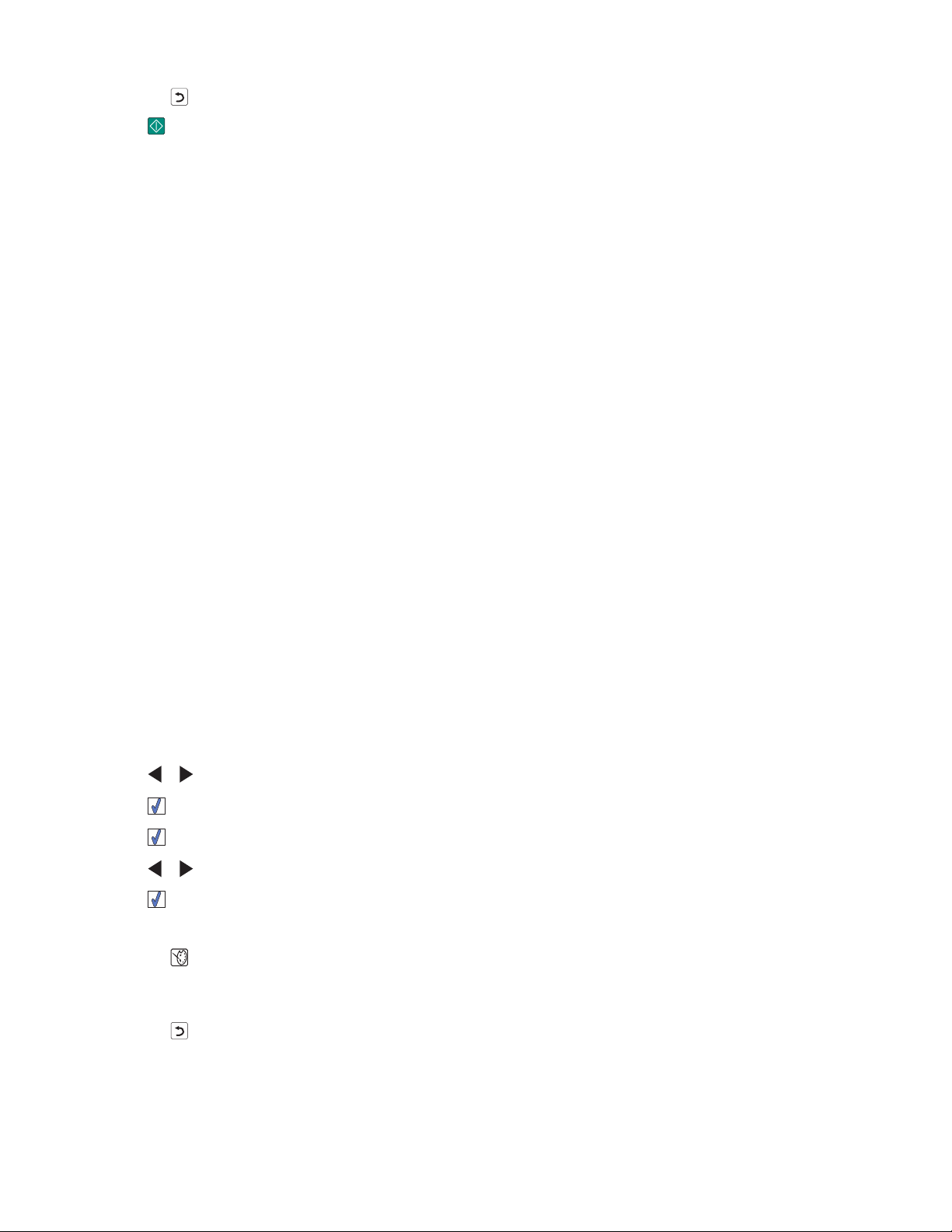
c Pulse para guardar las selecciones y, a continuación, vuelva a la pantalla Presentación preliminar.
16 Pulse para imprimir.
Nota: Para evitar manchas o arañazos, evite tocar la superficie impresa con los dedos o con objetos afilados. Para
obtener resultados óptimos, retire las hojas impresas de una en una de la bandeja de salida y deje que se sequen
durante al menos 24 horas antes de apilarlas, mostrarlas o almacenarlas.
Temas relacionados:
• “Uso del menú Modo de edición de foto” en la página 34
Impresión de fotografías
Puede utilizar los tipos de papel siguientes para la impresora:
• Papel fotográfico Perfectfinish de Lexmark
• Papel fotográfico de Lexmark
• Papel brillante o fotográfico
Notas:
• Para obtener mejores resultados, utilice el Papel fotográfico Perfectfinish de Lexmark o Papel fotográfico de
Lexmark.
• No utilice Papel fotográfico de primera calidad de Lexmark. El cartucho de impresión de este dispositivo no es
compatible con este tipo de papel.
Impresión de las fotografías seleccionadas
Siga las instrucciones siguientes para ver y seleccionar las fotografías que desee editar o imprimir.
1 Cargue el papel fotográfico con la cara brillante o imprimible hacia arriba. (Si no está seguro de cuál es la cara
imprimible, consulte las instrucciones que se incluyen con el papel). Para obtener más información, consulte
“Carga del papel” en la página 5.
2 Introduzca una tarjeta de memoria o una unidad flash. Para obtener más información, consulte “Introducción de
tarjetas de memoria” en la página 7 o “Introducción de una unidad flash” en la página 7.
3 Pulse o varias veces hasta que aparezca Ver y seleccionar en la pantalla.
4 Pulse .
5 Pulse para continuar.
6 Pulse o para desplazarse por las fotografías.
7 Pulse para seleccionar las fotografías que desee imprimir.
8 Si desea editar las fotografías:
a Pulse . Para obtener más información, consulte “Uso del menú Modo de edición de foto” en la
página 34.
b Realice los cambios.
c Pulse para guardar los cambios y volver a la pantalla de selección de fotografías.
Uso de la impresora
15
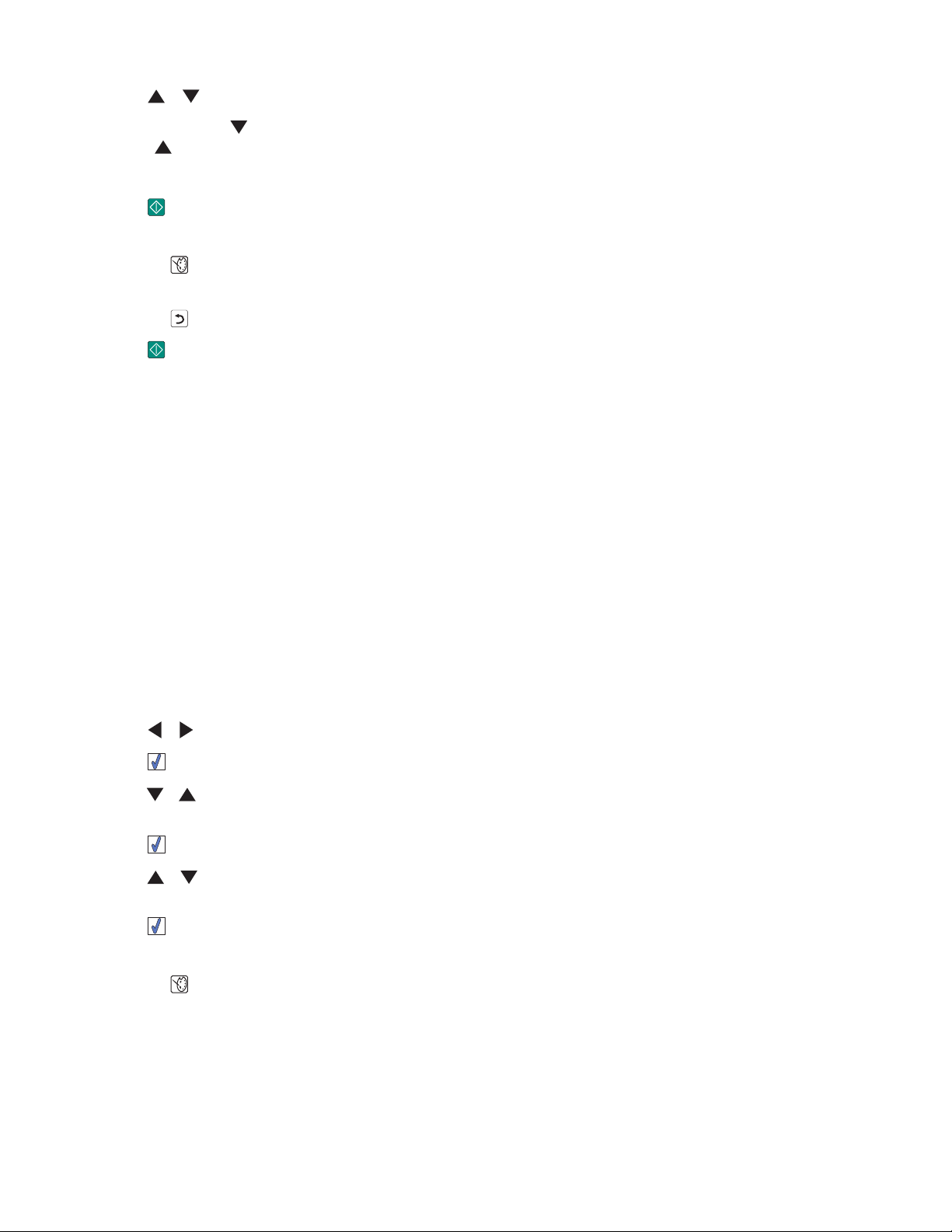
9 Pulse o para seleccionar el número de copias que se van a imprimir.
Nota: Si se pulsa
pulsa
cuando la imagen no está seleccionada, se seleccionará la imagen.
cuando el número de copias está definido en 1, se cancelará la selección de la imagen. Si se
10 Puede seleccionar más fotografías para imprimir y editar repitiendo los pasos que van del paso 6 al paso 9.
11 Pulse para volver a la pantalla Presentación preliminar.
12 Si desea configurar los valores de impresión:
a Pulse .
b Realice las selecciones que desee.
c Pulse para guardar las selecciones y vuelva a la pantalla Presentación preliminar.
13 Pulse para imprimir.
Nota: Para evitar manchas o arañazos, evite tocar la superficie impresa con los dedos o con objetos afilados. Para
obtener resultados óptimos, retire las hojas impresas de una en una de la bandeja de salida y deje que se sequen
durante al menos 24 horas antes de apilarlas, mostrarlas o almacenarlas.
Temas relacionados:
• “Impresión de fotografías” en la página 0
Impresión de todas las fotografías
Siga las instrucciones que se indican a continuación para imprimir todas las fotografías guardadas en una tarjeta de
memoria o unidad flash.
1 Cargue el papel fotográfico con la cara brillante o imprimible hacia arriba. (Si no está seguro de cuál es la cara
imprimible, consulte las instrucciones que se incluyen con el papel). Para obtener más información, consulte
“Carga del papel” en la página 5.
2 Introduzca una tarjeta de memoria o una unidad flash. Para obtener más información, consulte “Introducción de
tarjetas de memoria” en la página 7 o “Introducción de una unidad flash” en la página 7.
3 Pulse o varias veces hasta que aparezca Imprimir fotografías en la pantalla.
4 Pulse .
5 Pulse o varias veces hasta que se seleccione Imprimir las N fotos. (N es el número total de imágenes
que se van a imprimir.)
6 Pulse .
7 Pulse o para seleccionar el tamaño de fotografía, tamaño de papel y el número de copias para imprimir por
fotografía.
8 Pulse .
9 Si desea configurar los valores de impresión:
a Pulse .
b Realice las selecciones que desee.
Uso de la impresora
16

c Pulse para guardar las selecciones y vuelva a la pantalla Presentación preliminar.
10 Pulse para imprimir.
Nota: Para evitar manchas o arañazos, evite tocar la superficie impresa con los dedos o con objetos afilados. Para
obtener resultados óptimos, retire las hojas impresas de una en una de la bandeja de salida y deje que se sequen
durante al menos 24 horas antes de apilarlas, mostrarlas o almacenarlas.
Temas relacionados:
• “Impresión de fotografías” en la página 0
Impresión de una página de índice de fotografías
Siga las instrucciones que se indican a continuación para imprimir imágenes en miniatura de todas las fotografías
guardadas en una tarjeta de memoria o unidad flash.
1 Cargue el papel fotográfico con la cara brillante o imprimible hacia arriba. (Si no está seguro de cuál es la cara
imprimible, consulte las instrucciones que se incluyen con el papel). Para obtener más información, consulte
“Carga del papel” en la página 5.
2 Introduzca una tarjeta de memoria o una unidad flash. Para obtener más información, consulte “Introducción de
tarjetas de memoria” en la página 7 o “Introducción de una unidad flash” en la página 7.
3 Pulse o varias veces hasta que aparezca Imprimir fotografías en la pantalla.
4 Pulse .
5 Pulse o varias veces hasta que se seleccione Imprimir las N fotos. (N es el número total de imágenes
que se van a imprimir.)
6 Pulse .
7 Pulse o varias veces hasta que aparezca seleccionado Impresión de índice.
8 Pulse .
Aparece en la pantalla una página de índice de imágenes.
9 Pulse para imprimir.
Nota: Para evitar manchas o arañazos, evite tocar la superficie impresa con los dedos o con objetos afilados. Para
obtener resultados óptimos, retire las hojas impresas de una en una de la bandeja de salida y deje que se sequen
durante al menos 24 horas antes de apilarlas, mostrarlas o almacenarlas.
Temas relacionados:
• “Impresión de fotografías” en la página 0
Impresión de fotografías por fecha
Siga las instrucciones siguientes para imprimir fotografías realizadas en unas fechas en concreto.
1 Cargue el papel fotográfico con la cara brillante o imprimible hacia arriba. (Si no está seguro de cuál es la cara
imprimible, consulte las instrucciones que se incluyen con el papel). Para obtener más información, consulte
“Carga del papel” en la página 5.
2 Introduzca una tarjeta de memoria o una unidad flash. Para obtener más información, consulte “Introducción de
tarjetas de memoria” en la página 7 o “Introducción de una unidad flash” en la página 7.
3 Pulse o varias veces hasta que aparezca Imprimir fotografías en la pantalla.
Uso de la impresora
17
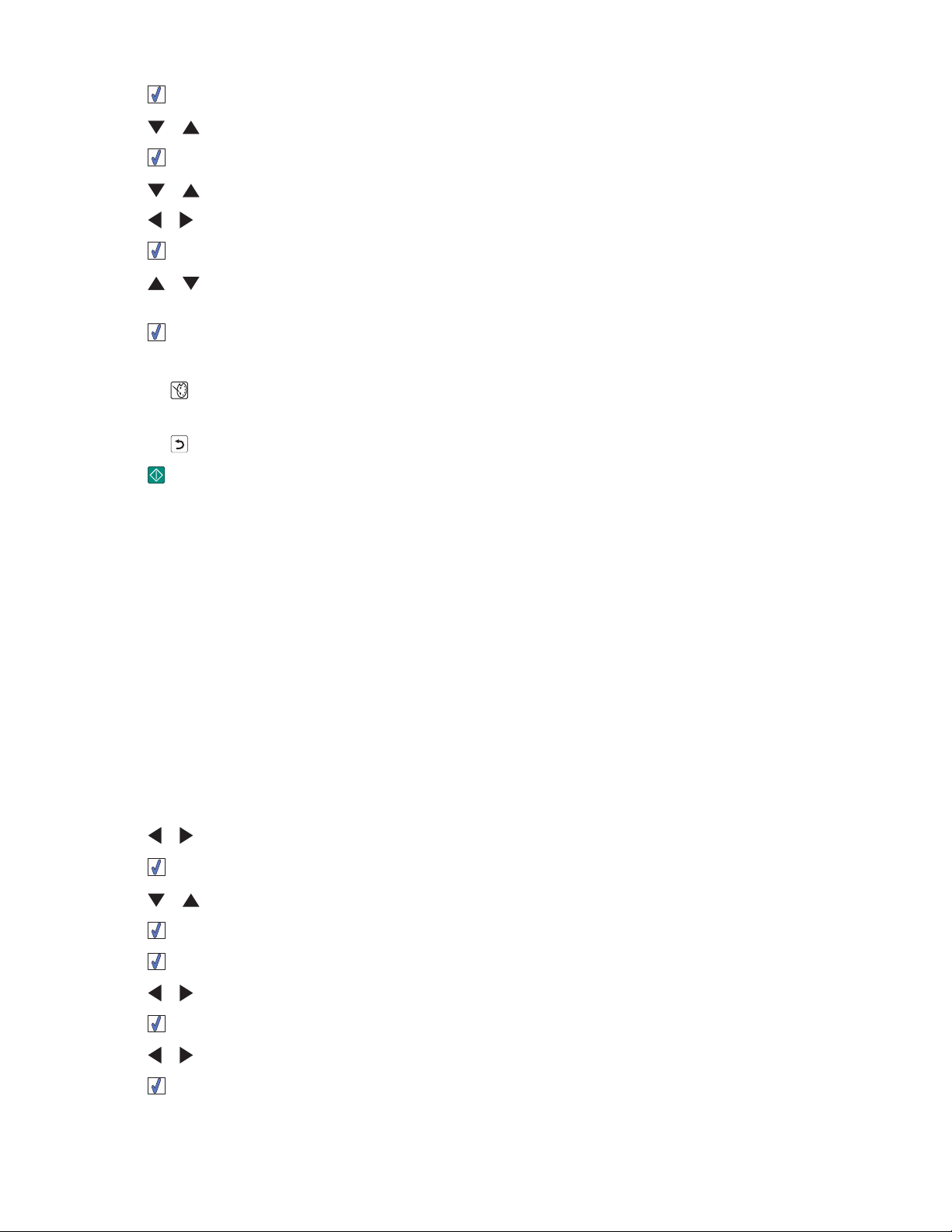
4 Pulse .
5 Pulse o varias veces hasta que se seleccione Imprimir fotos por fecha.
6 Pulse .
7 Pulse o para seleccionar una fecha de inicio anterior o posterior.
8 Pulse o para seleccionar una fecha de finalización anterior o posterior.
9 Pulse para guardar el intervalo seleccionado.
10 Pulse o para seleccionar el tamaño de fotografía, el tamaño de papel y el número de copias que se van a
imprimir por fotografía.
11 Pulse .
12 Si desea configurar los valores de impresión:
a Pulse .
b Realice las selecciones que desee.
c Pulse para guardar las selecciones y vuelva a la pantalla Presentación preliminar.
13 Pulse para imprimir.
Nota: Para evitar manchas o arañazos, evite tocar la superficie impresa con los dedos o con objetos afilados. Para
obtener resultados óptimos, retire las hojas impresas de una en una de la bandeja de salida y deje que se sequen
durante al menos 24 horas antes de apilarlas, mostrarlas o almacenarlas.
Temas relacionados:
• “Impresión de fotografías” en la página 0
Impresión de fotografías por intervalo
Siga las instrucciones siguientes para seleccionar la primera y última fotografía de un intervalo que desee imprimir.
1 Cargue el papel fotográfico con la cara brillante o imprimible hacia arriba. (Si no está seguro de cuál es la cara
imprimible, consulte las instrucciones que se incluyen con el papel). Para obtener más información, consulte
“Carga del papel” en la página 5.
2 Introduzca una tarjeta de memoria o una unidad flash. Para obtener más información, consulte “Introducción de
tarjetas de memoria” en la página 7 o “Introducción de una unidad flash” en la página 7.
3 Pulse o varias veces hasta que aparezca Imprimir fotografías en la pantalla.
4 Pulse .
5 Pulse o varias veces hasta que se seleccione Imprimir intervalo de fotografías.
6 Pulse .
7 Pulse para continuar.
8 Pulse o para desplazarse hasta la primera fotografía del intervalo que desee imprimir.
9 Pulse .
10 Pulse o para desplazarse hasta la última fotografía del intervalo que desee imprimir.
11 Pulse .
Uso de la impresora
18
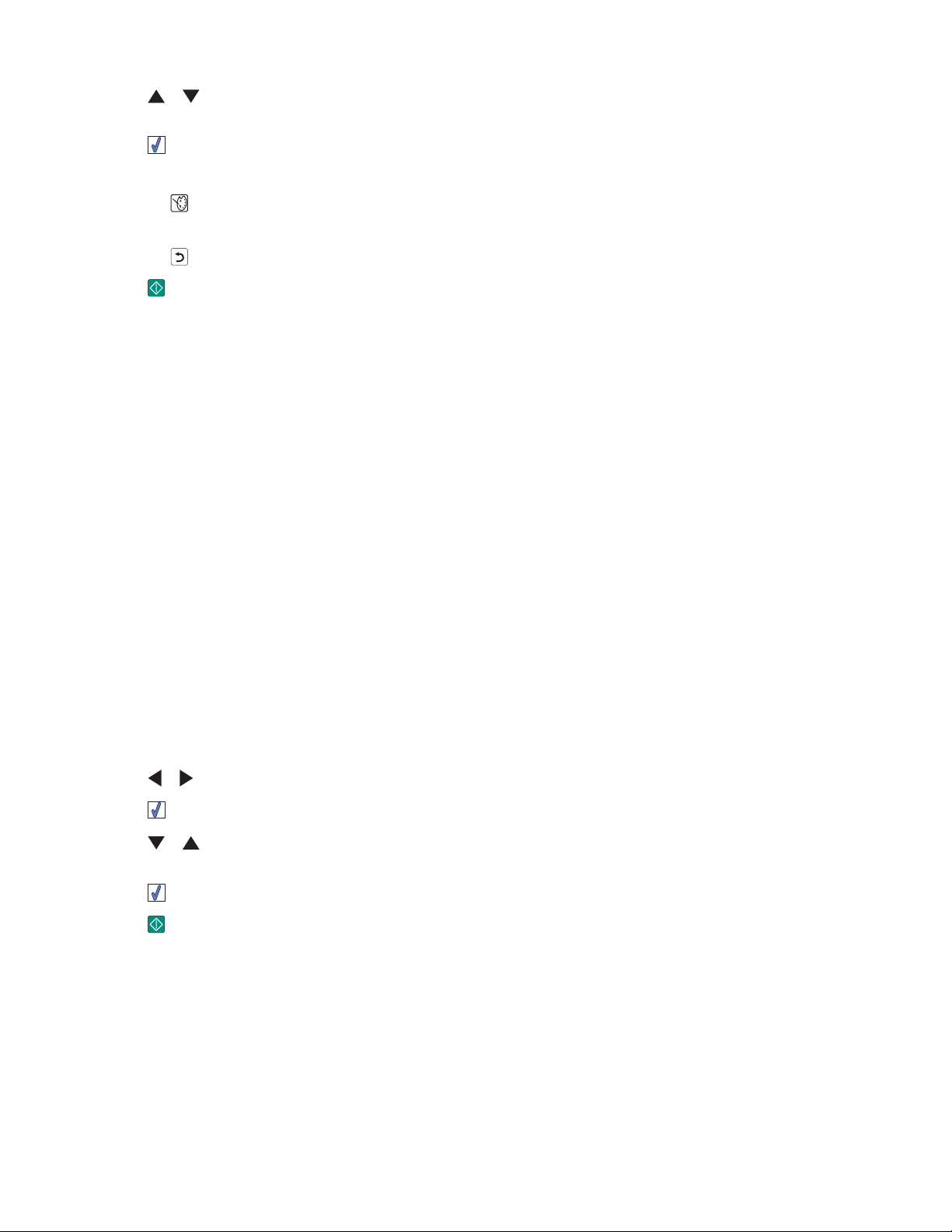
12 Pulse o para seleccionar el tamaño de fotografía, el tamaño de papel y el número de copias que se van a
imprimir por fotografía.
13 Pulse .
14 Si desea configurar los valores de impresión:
a Pulse .
b Realice las selecciones que desee.
c Pulse para guardar las selecciones y, a continuación, vuelva a la pantalla Presentación preliminar.
15 Pulse para imprimir.
Nota: Para evitar manchas o arañazos, evite tocar la superficie impresa con los dedos o con objetos afilados. Para
obtener resultados óptimos, retire las hojas impresas de una en una de la bandeja de salida y deje que se sequen
durante al menos 24 horas antes de apilarlas, mostrarlas o almacenarlas.
Temas relacionados:
• “Impresión de fotografías” en la página 0
Impresión de fotografías desde una cámara digital mediante DPOF
Formato de orden de impresión digital (Digital Print Order Format o DPOF) es una función disponible en algunas
cámaras digitales. Si su cámara admite el formato DPOF, podrá especificar las fotografías que va a imprimir y la
cantidad de copias de cada una mientras la tarjeta de memoria se encuentra todavía en la cámara. La impresora
reconocerá estos valores cuando introduzca la tarjeta de memoria en ésta.
Nota: Si ha especificado un tamaño de fotografía mientras la tarjeta de memoria se encontraba todavía en la cámara,
asegúrese de que el tamaño de papel cargado en la impresora no sea más pequeño que el tamaño especificado en
la selección DPOF.
1 Cargue el papel fotográfico con la cara brillante o imprimible mirando hacia arriba. (Si no está seguro de cuál es
la cara imprimible, consulte las instrucciones que se incluyen con el papel). Para obtener más información, consulte
“Carga del papel” en la página 5.
2 Introduzca una tarjeta de memoria. Para obtener más información, consulte “Introducción de tarjetas de memoria”
en la página 7.
3 Pulse o varias veces hasta que aparezca Imprimir fotografías en la pantalla.
4 Pulse .
5 Pulse o varias veces hasta que aparezca seleccionado Imprimir selecciones de cámara. Esta
opción sólo se muestra si hay un archivo DPOF válido en la tarjeta de memoria.
6 Pulse .
7 Pulse para imprimir.
Nota: Para evitar manchas o arañazos, evite tocar la superficie impresa con los dedos o con objetos afilados. Para
obtener resultados óptimos, retire las hojas impresas de una en una de la bandeja de salida y deje que se sequen
durante al menos 24 horas antes de apilarlas, mostrarlas o almacenarlas.
Temas relacionados:
• “Conexión de una cámara digital compatible con PictBridge” en la página 6
Uso de la impresora
19
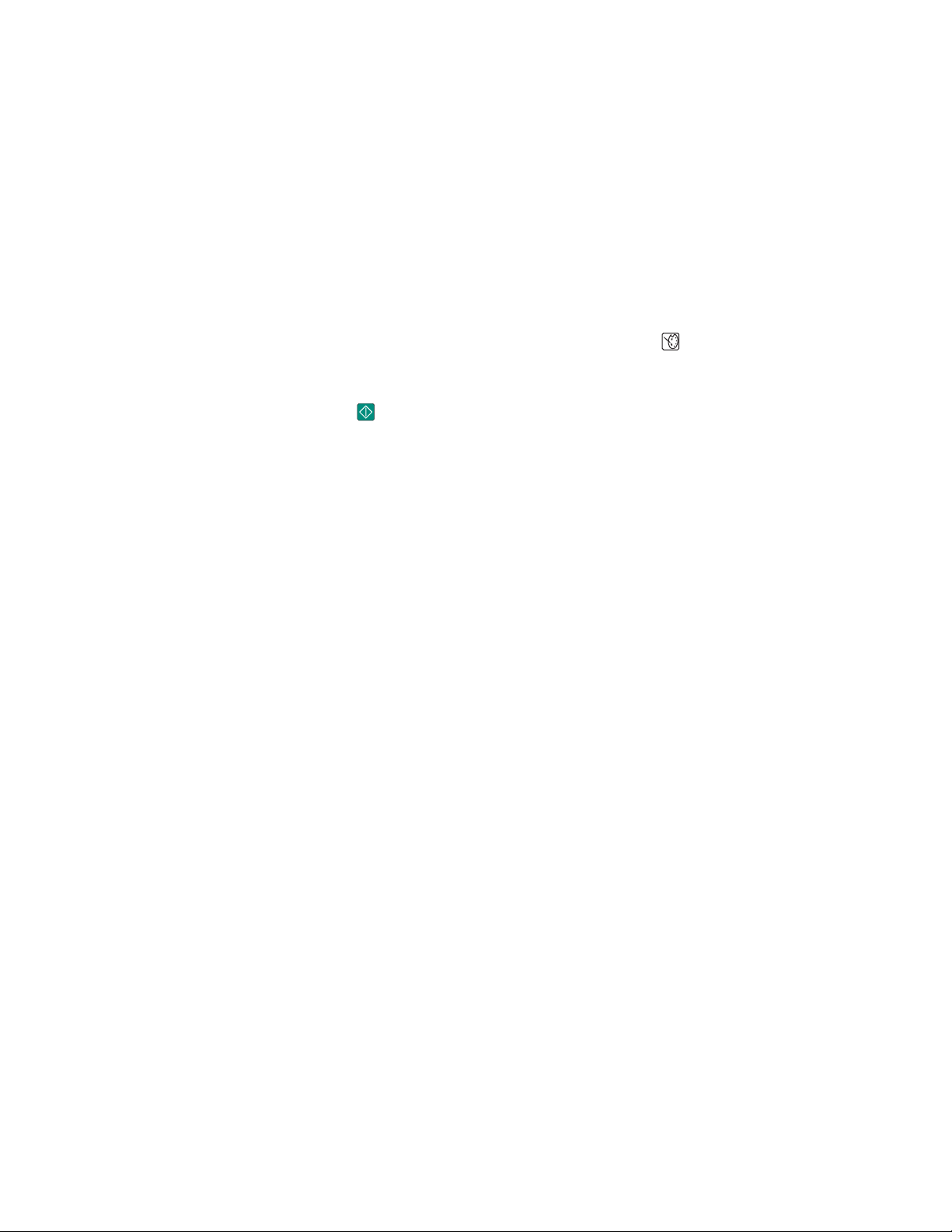
Impresión de fotografías desde una cámara digital mediante el menú
PictBridge
La tecnología PictBridge, que está disponible en la mayor parte de las cámaras digitales, permite imprimir
directamente desde la cámara digital sin necesidad de utilizar un equipo. Puede conectar a la impresora una cámara
digital compatible con PictBridge y utilizar el menú PictBridge de la impresora para imprimir fotografías.
1 Cargue el papel fotográfico con la cara brillante o imprimible mirando hacia arriba. (Si no está seguro de cuál es
la cara imprimible, consulte las instrucciones que se incluyen con el papel). Para obtener más información, consulte
“Carga del papel” en la página 5.
2 Conecte una cámara digital compatible con PictBridge. Para obtener más información, consulte “Conexión de
una cámara digital compatible con PictBridge” en la página 6.
3 Si no se especificó ninguna selección en la cámara digital con anterioridad, pulse para acceder al menú
PictBridge de la impresora. Para obtener más información, consulte “Uso del menú PictBridge” en la
página 34.
4 Una vez realizada la selección, pulse para imprimir.
Nota: Para evitar manchas o arañazos, evite tocar la superficie impresa con los dedos o con objetos afilados. Para
obtener resultados óptimos, retire las hojas impresas de una en una de la bandeja de salida y deje que se sequen
durante al menos 24 horas antes de apilarlas, mostrarlas o almacenarlas.
Temas relacionados:
• “Conexión de una cámara digital compatible con PictBridge” en la página 6
Uso de la tecnología Bluetooth
Bluetooth es una tecnología inalámbrica que permite la comunicación con productos compatibles. Esta impresora
se comunica con dispostivos compatibles con Bluetooth por medio de un adaptador Bluetooth de bus de serie
universal (USB), que se vende por separado.
Impresión por medio de Bluetooth
Puede imprimir fotografías desde un dispositivo de Bluetooth activado como un teléfono con cámara por medio de
un adaptador Bluetooth USB.
1 Cargue el papel fotográfico con la cara brillante o imprimible mirando hacia arriba. (Si no está seguro de cuál es
la cara imprimible, consulte las instrucciones que se incluyen con el papel). Para obtener más información, consulte
“Carga del papel” en la página 5.
2 Asegúrese de que las opciones de la impresora Activación Bluetooth y Modo de descubrimiento
estén definidas en Activado. Para obtener más información, consulte “Configuración del modo Bluetooth” en
la página 21.
Uso de la impresora
20
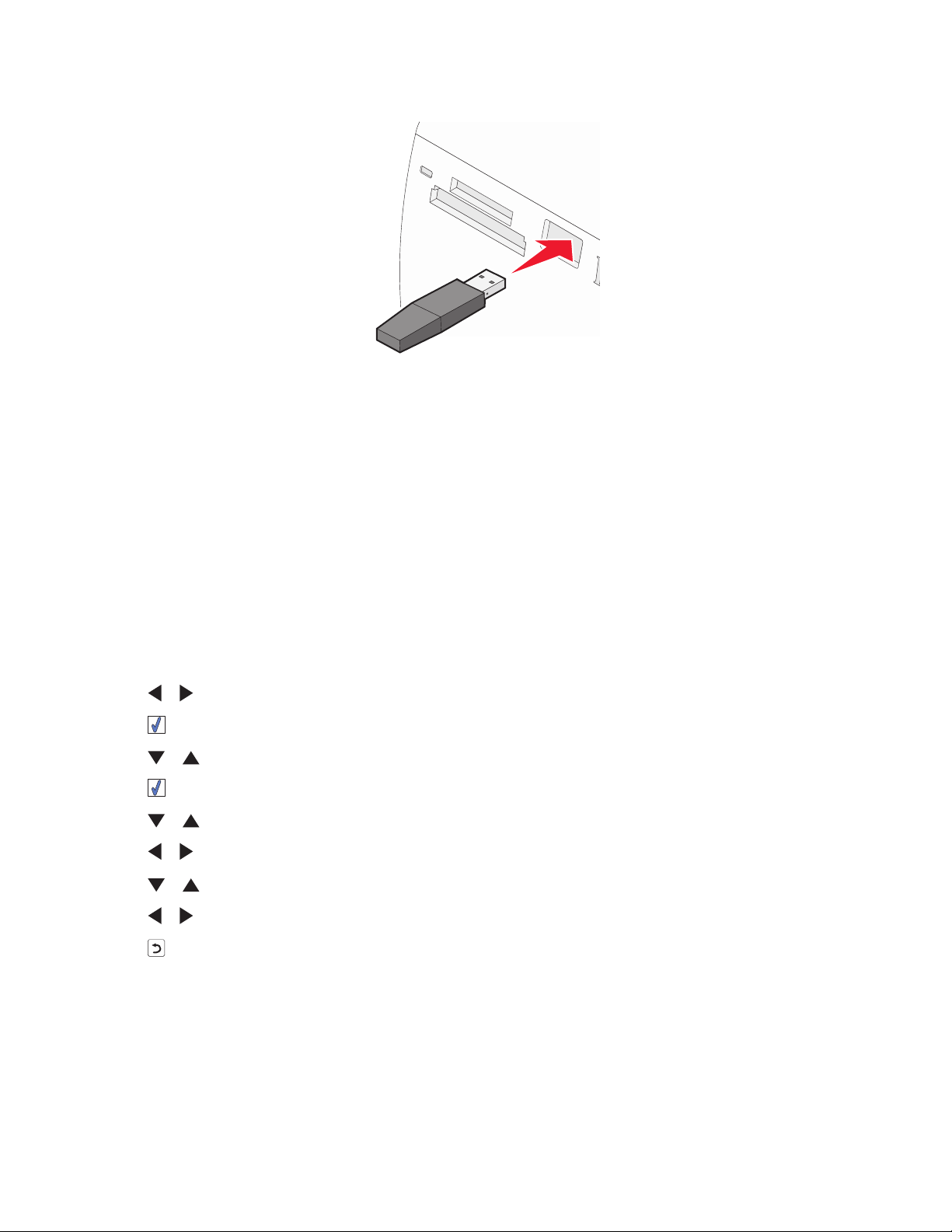
3 Introduzca el adaptador Bluetooth USB en el puerto PictBridge de la parte delantera de la impresora.
Nota: El adaptador Bluetooth se vende por separado.
4 Una vez que la impresora detecta el adaptador Bluetooth, aparece el siguiente mensaje en la pantalla de la
impresora durante cinco segundos: Mochila Bluetooth conectada.
5 Para imprimir fotografías desde el dispositivo Bluetooth activado, consulte la documentación que se facilita con
el producto.
Nota: Para evitar manchas o arañazos, evite tocar la superficie impresa con los dedos o con objetos afilados. Para
obtener resultados óptimos, retire las hojas impresas de una en una de la bandeja de salida y deje que se sequen
durante al menos 24 horas antes de apilarlas, mostrarlas o almacenarlas.
Temas relacionados:
• “Configuración del modo Bluetooth” en la página 21
Configuración del modo Bluetooth
1 Pulse o varias veces hasta que aparezca Herramientas en la pantalla.
2 Pulse .
3 Pulse o varias veces hasta que aparezca Bluetooth.
4 Pulse .
5 Pulse o varias veces hasta que aparezca seleccionado Activación Bluetooth.
6 Pulse o para seleccionar Activado o Desactivado.
7 Pulse o varias veces hasta que aparezca seleccionado Modo de descubrimiento.
8 Pulse o para seleccionar Activado o Desactivado.
9 Pulse para guardar la selección
Temas relacionados:
• “Impresión por medio de Bluetooth” en la página 20
Uso de la impresora
21
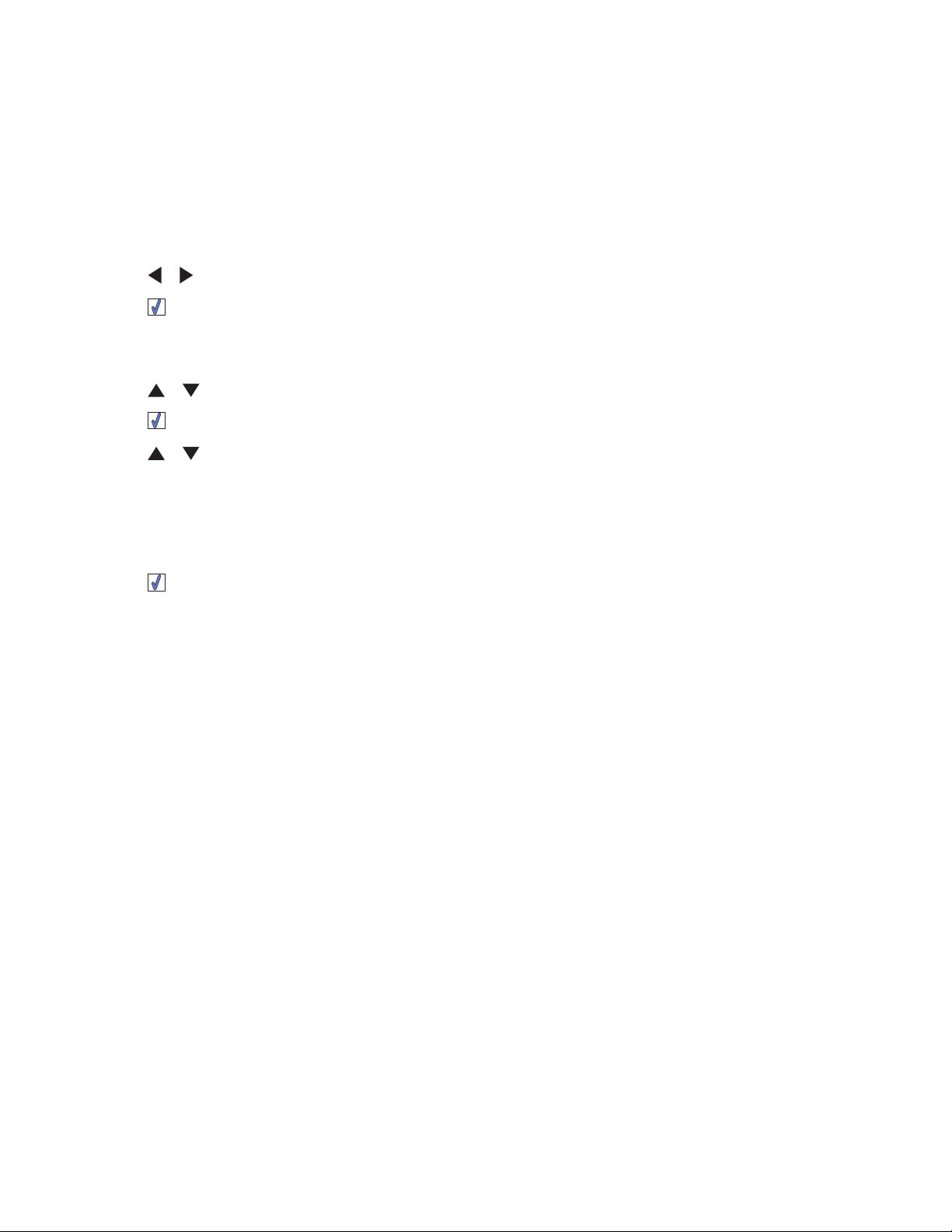
Transferencia de fotografías
Transferencia de fotografías de una tarjeta de memoria a una unidad flash
Puede transferir fotografías de una tarjeta de memoria a una unidad flash. Las fotografías de la tarjeta de memoria
no se perderán.
1 Introduzca una tarjeta de memoria. Para obtener más información, consulte “Introducción de tarjetas de memoria”
en la página 7.
2 Pulse o varias veces hasta que aparezca Transferencia en la pantalla.
3 Pulse .
4 Introduzca una unidad flash. Para obtener más información, consulte “Introducción de una unidad flash” en la
página 7.
5 Pulse o para seleccionar Unidad flash USB.
6 Pulse .
7 Pulse o para desplazarse por las opciones siguientes:
• Todas las imágenes para transferir todas las fotografías
• Fotos seleccionadas para transferir las fotografías seleccionadas
• Intervalo de imágenes para transferir las imágenes por intervalo
• Intervalo de fechas para transferir las fotografías realizadas en un intervalo de tiempo determinado
8 Pulse para seleccionar una opción.
9 Siga las instrucciones que aparecen en la pantalla.
Temas relacionados:
• “Conexión de dispositivos de almacenamiento de fotografías” en la página 0
Trabajo con fotografías por medio del equipo
Selección de un tamaño de papel
1 Con una foto abierta, haga clic en Archivo Preparar página.
2 En el menú desplegable “Formato para”, seleccione 350 Series.
3 En el menú emergente Tamaño de papel, seleccione un tamaño de papel.
4 Haga clic en OK.
Temas relacionados:
• “Selección de un tipo de papel” en la página 23
Uso de la impresora
22
